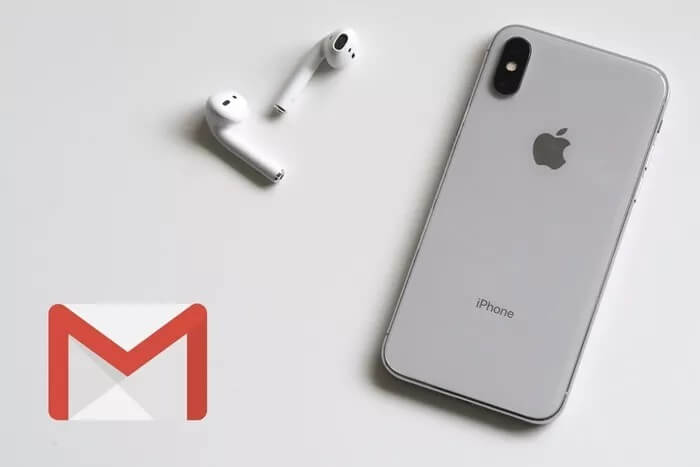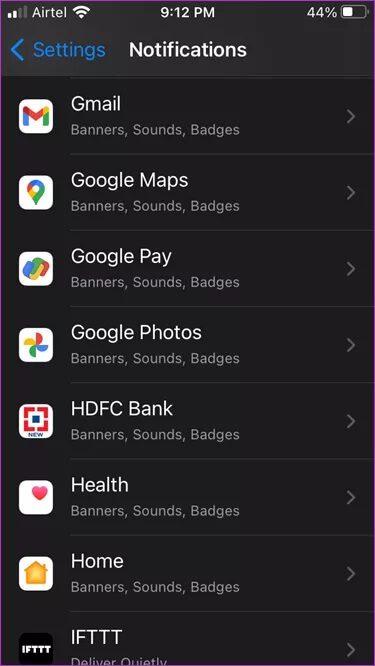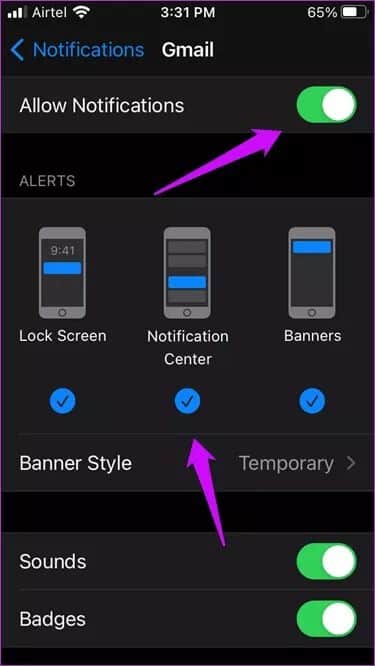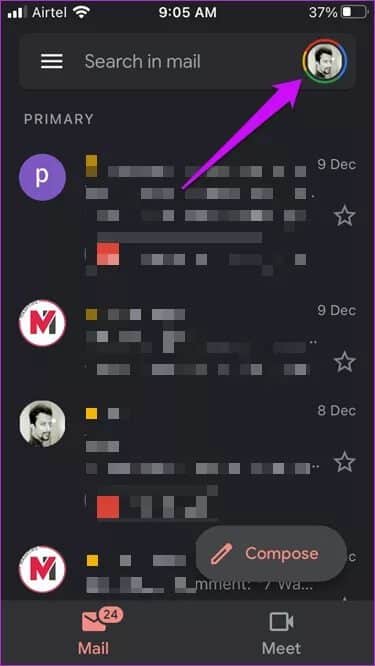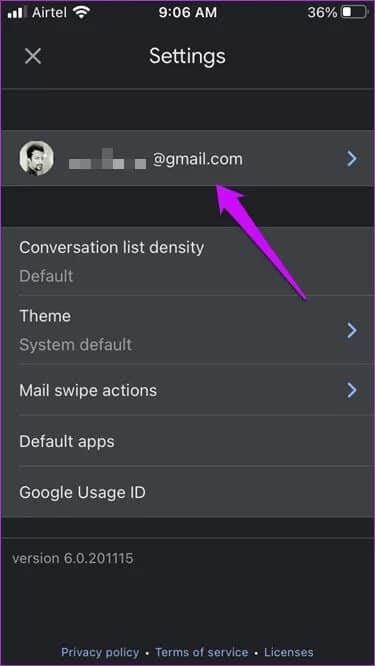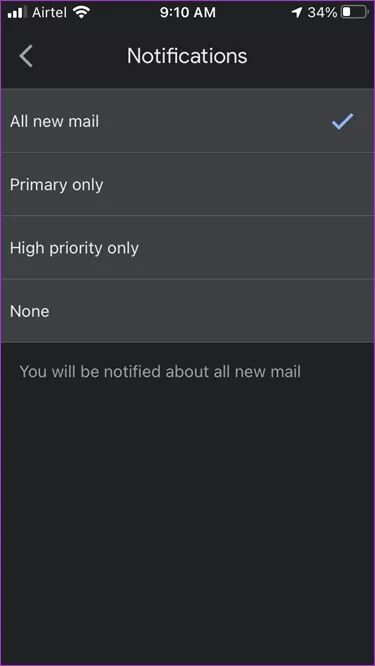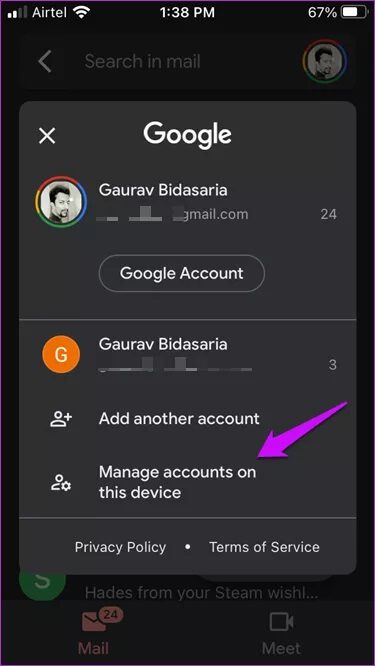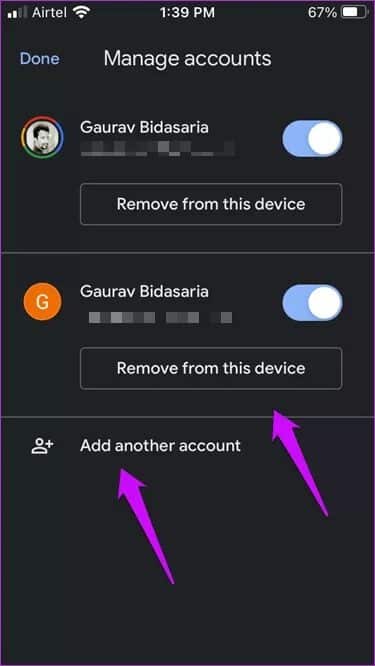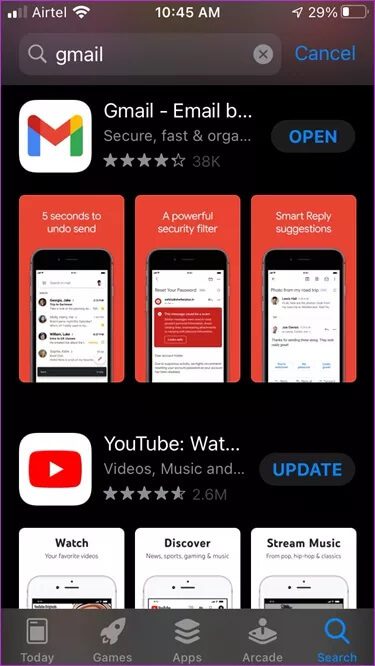أفضل 6 طرق لإصلاح عدم عمل إشعارات Gmail على iPhone
يحظى Gmail بشعبية كبيرة لدرجة أنه حتى مستخدمو iPhone يفضلونه. أن تكون مشهورًا لا يعني أن كل شيء ما مثالي وخالي من الأخطاء. جميع التطبيقات تعاني من الأخطاء. وهذا يحدث عندما نحتاج إلى استخدامها أكثر من غيرها ، على ما يبدو. على سبيل المثال ، يشتكي بعض مستخدمي iPhone من عدم تلقي إشعارات Gmail على جهاز iPhone الخاص بهم.
الإشعارات هي الطريقة التي نحافظ بها على التحديث من Gmail وجميع التطبيقات الأخرى التي لا تعد ولا تحصى التي نحصل عليها يوميًا. قد يؤدي عدم تلقي الإشعارات في الوقت المناسب إلى تعطيل سير العمل ، والتسبب في حدوث تأخيرات ، وظهور مشكلات خطيرة. دعنا نكتشف سبب حدوث ذلك وكيف يمكننا علاجه.
1. إعدادات إخطار IPHONE
تعمل الأشياء بشكل مختلف على أجهزة iPhone. أولاً ، سوف نتحقق مما إذا تم تمكين الإشعارات لـ Gmail على هاتفك الذكي.
الخطوة 1: افتح الإعدادات وانتقل إلى الإشعارات> Gmail.
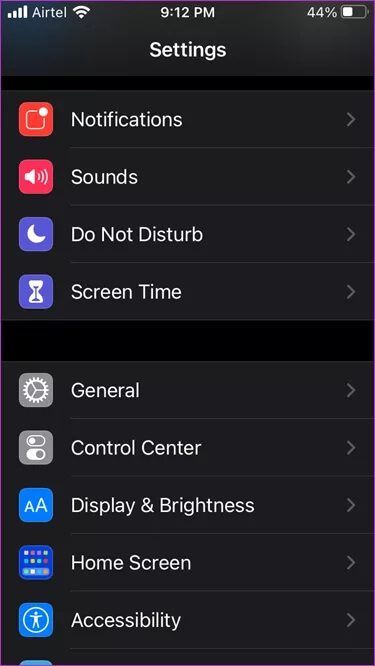
أول شيء تحتاج إلى التأكد منه هو تشغيل “السماح بالإشعارات”. بمجرد تمكين ذلك ، يمكنك اختيار الطريقة التي تريدها لتلقي إشعارات بريد Gmail الإلكتروني. على شاشة القفل ، في مركز الإعلام ، واللافتات. يمكن تعيين نمط الشعار ليكون مؤقتًا أو ثابتًا. سيحتفظ هذا الأخير بشعار بريد Gmail على شاشة القفل حتى تنقر لفتحه وعرضه.
2. إعدادات إشعارات GMAIL
بصرف النظر عن إعدادات الإشعارات على مستوى النظام ، يمكنك أيضًا تعيين إعدادات الإشعارات على مستوى التطبيق داخل تطبيق Gmail.
الخطوة 1: افتح تطبيق Gmail واضغط على أيقونة القائمة في الزاوية العلوية اليسرى من الشاشة. قم بالتمرير إلى أسفل القائمة لتحديد الإعدادات.
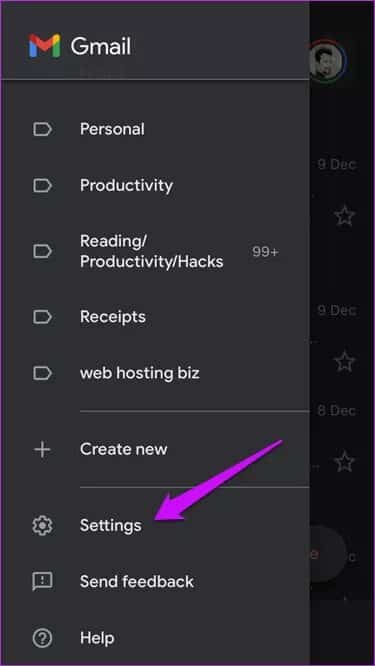
الخطوة 2: حدد حساب البريد الإلكتروني الخاص بك على الشاشة التالية التي تريد تلقي الإشعارات الخاصة بها ولكن لا تحصل عليها. قم بالتمرير قليلاً وحدد الإخطارات.
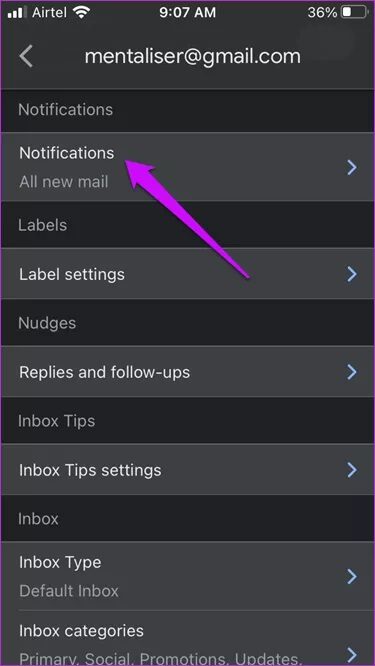
هناك أربعة خيارات. سيرسل لك كل البريد الجديد إشعارًا لكل بريد تتلقاه في حساب Gmail الخاص بك. الأساسي فقط ، كما يوحي الاسم ، سيرسل إشعارات لرسائل البريد الإلكتروني المستلمة في علامة التبويب “أساسي”. الأولوية العالية فقط سترسل إشعارات لرسائل البريد الإلكتروني التي يعتبرها Gmail بناءً على استخدامك السابق كمهم. لتكون في الجانب الأكثر أمانًا ، اختر كل البريد الجديد ثم خذها من هناك. يمكنك دائمًا العودة وتغيير الإعدادات إذا شعرت أنك تتلقى الكثير من إشعارات Gmail على جهاز iPhone الخاص بك.
3. إضافة حساب GMAIL مرة أخرى
يمكن أن تساعد إزالة حساب Gmail وإضافته مرة أخرى في تطهير الملفات الفاسدة وغير الضرورية مما يمنحك بداية جديدة.
الخطوة 1: اضغط على أيقونة ملف التعريف الخاص بك وحدد إدارة الحسابات على هذا الجهاز.
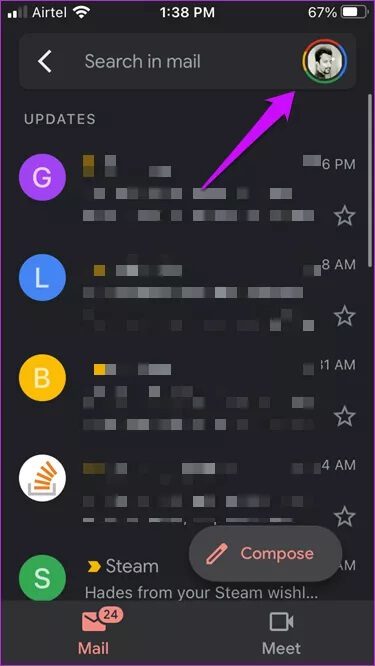
الخطوة 2: هناك خياران هنا. أحدهما هو زر التبديل الأزرق الذي سيعطل Gmail. يجب تمكين هذا ؛ وإلا فلن تتلقى إشعارات. اضغط على “إزالة من هذا الجهاز” واتبع العملية التي تظهر على الشاشة.
4. تحديث تطبيق GMAIL
قد يكون خطأ أو خطأ آخر مسؤولاً عن هذا السلوك الغريب. يمكن أن يساعد التحديث إلى أحدث إصدار من التطبيق في إصلاح هذه الأخطاء والميزات المعطلة. بينما تقوم Apple بعمل جيد في دفع تحديثات التطبيق ، يمكنك دائمًا جلب التحديثات وتطبيقها يدويًا.
افتح متجر التطبيقات ، وابحث عن Gmail ، وتحقق من عرض زر التحديث. لا توجد تحديثات متاحة إذا قمت بعرض الزر “فتح” بدلاً من ذلك.
5. إعادة تثبيت تطبيق GMAIL
لا توجد طريقة مباشرة لمسح ذاكرة التخزين المؤقت وبيانات التطبيقات الفردية على iPhone. ومع ذلك ، فإن إلغاء تثبيت التطبيق وإعادة تثبيته قد يؤدي إلى الحيلة. اضغط مع الاستمرار على تطبيق Gmail لتحديد إزالة التطبيق ثم افتح App Store للتثبيت مرة أخرى.
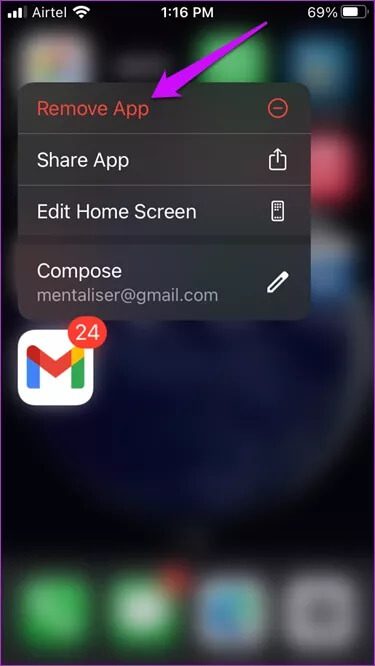
عند إعادة تثبيت Gmail ، عند فتح التطبيق لأول مرة ، سيُطلب منك تمكين / السماح بالإشعارات. يرجى السماح بذلك ، وللتأكد فقط ، تحقق من إعدادات iPhone والتطبيق أيضًا كما ناقشنا سابقًا.
6. تحديث IOS
تقوم Apple أيضًا بعمل جيد حقًا في دفع تحديثات iOS. تحقق مما إذا كان لديك واحد معروض معلق في الإعدادات والتحديث. لاحظ أنه في بعض الأحيان ، يمكن لهذه التحديثات كسر الأشياء بدلاً من إصلاحها. لذا ، تأكد من قراءة المزيد حول التحديث على الويب قبل تثبيته.
GMAIL على IPHONE
يمكنك حقًا الاعتماد على إشعارات Gmail على جهاز iPhone الخاص بك لأنها منقذة للحياة. بعد إصلاح مشكلات إشعارات Gmail ، لن تفوتك رسائل البريد الإلكتروني المهمة هذه وسترد عليها في الوقت المناسب. أيضًا ، لن تضطر بعد الآن إلى فتح التطبيق والتحقق من حسابات Gmail بشكل متكرر بحثًا عن رسائل بريد إلكتروني جديدة. سواء كان الأمر يتعلق بالاتصال أو أي شيء آخر ، فبمجرد أن تقوم بفرز هذا الشيء ، يمكنك متابعة روتينك.
إذا كانت إشعارات Gmail لا تعمل على جهاز iPhone الخاص بك ، فقد تكون مشكلة وقد تكلفك شيئًا ما. من السهل اتباع نصائح استكشاف الأخطاء وإصلاحها المذكورة أعلاه وحل المشكلة. إذا اكتشفت طريقة أخرى ، فشاركها مع الجميع في التعليقات أدناه.